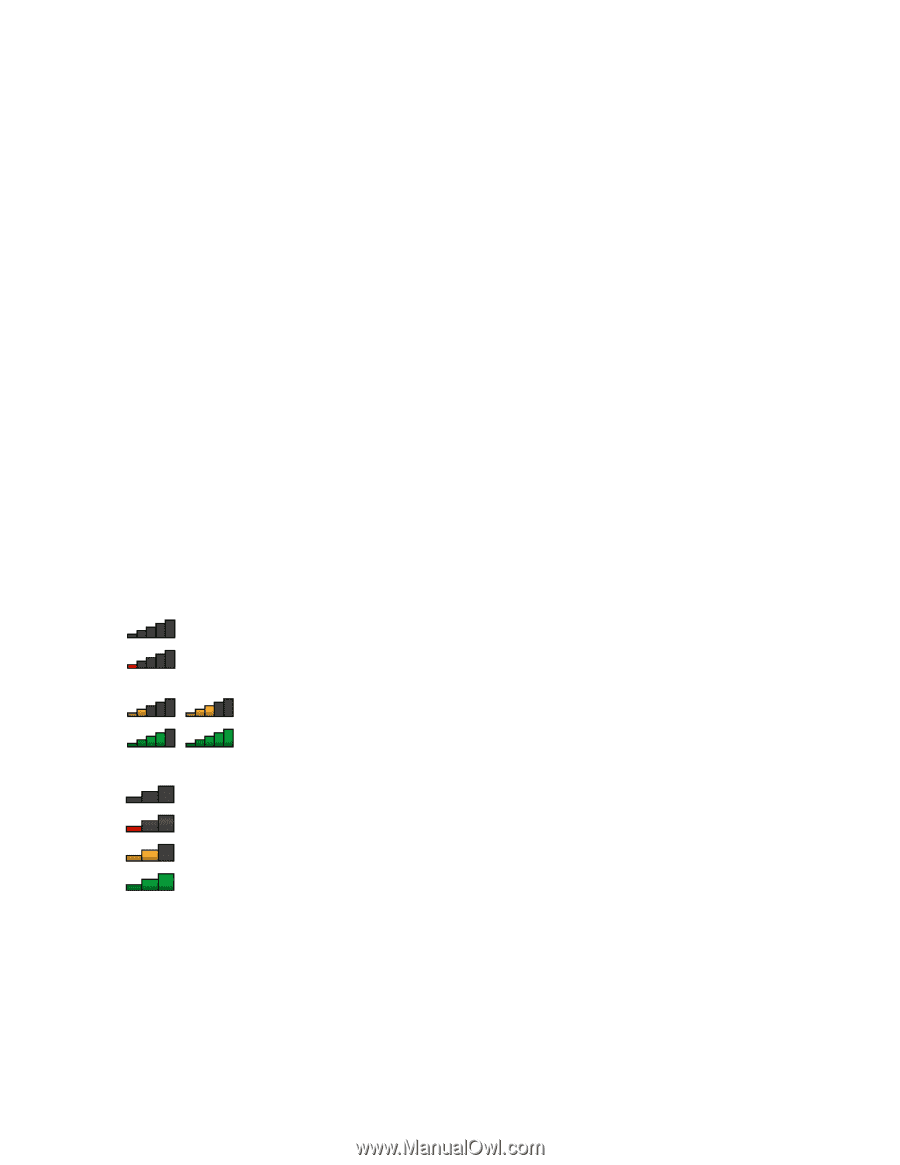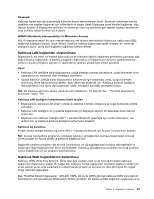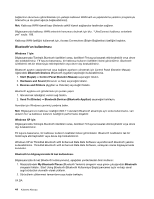Lenovo ThinkPad Edge E420 (Turkish) User Guide - Page 66
WiMAX'in Kullanılması, Kablosuz bağlantı durumunun denetlenmesi, Finish
 |
View all Lenovo ThinkPad Edge E420 manuals
Add to My Manuals
Save this manual to your list of manuals |
Page 66 highlights
11. Finish (Son) seçeneğini tıklatın. Not: Bilgisayarınızın kablosuz özelliğini (802.11 standart) Bluetooth aksamıyla aynı anda kullanırsanız, veri aktarım hızı ve kablosuz kullanım özelliğinin performansı düşebilir. WiMAX'in Kullanılması Bazı ThinkPad dizüstü bilgisayarlar, WiMAX teknolojisini bütünleştiren yerleşik kablosuz LAN kartıyla birlikte gelir. 802.16 standardı tabanlı bu uzun mesafe kablosuz veri aktarım teknolojisi olan WiMAX, kablo veya ADSL tarafından sunulana benzer, ancak fiziksel olarak bir kabloya ya da kişisel bilgisayara bağlanmaya gerek olmadan bir "yerel ağı paylaşıma açma" geniş bant bağlantısı sağlar. WiMAX özelliğini kullanmak için "Access Connections" sayfa: 22 programını başlatın. Kablosuz bağlantı durumunun denetlenmesi Access Connections Gauge (Windows 7) Bilgisayarınızda Windows 7 sistemi çalıştırılıyorsa, görev çubuğundaki Access Connections Gauge kablosuz bağlantınızın durumunu ve sinyal gücünü görüntüler. Not: Görev çubuğunda Access Connections Gauge olanağını görüntülemek için Access Connections programının Help (Yardım) bölümüne bakın. Access Connections'ı açarak ya da görev çubuğundan Access Connections Gauge seçeneğini sağ tıklatıp View Status of Wireless Connection (Kablosuz Bağlantının Durumunu Göster) seçeneğini belirleyerek kablosuz bağlantınızın durumuna ve sinyal gücüne ilişkin daha ayrıntılı bilgileri bulabilirsiniz. • Access Connections Gauge durumları: kablosuz LAN - Kablosuz radyo düğmesi kapalı ya da sinyal yok. - Kablosuz radyo gücü açık. Kablosuz bağlantınızın sinyal gücü zayıf. Sinyal gücünü artırmak için sistemi kablosuz erişim noktasına daha yakın bir yere taşıyın. - Kablosuz radyo gücü açık. Kablosuz bağlantınızın sinyal gücü sınırda. - Kablosuz radyo gücü açık. Kablosuz bağlantınızın sinyal gücü mükemmel. • Access Connections Gauge durumları: kablosuz WAN - Sinyal yok - Sinyal düzeyi 1 - Sinyal düzeyi 2 - Sinyal düzeyi 3 Not: Access Connections Gauge olanağına ilişkin daha fazla bilgi için Access Connections programının Help (Yardım) bölümüne bakın. Access Connections simgesi ve kablosuz durum simgesi Access Connections simgesi genel bağlantı durumunu görüntüler. Kablosuz durum simgesi kablosuz bağlantınızın sinyal gücünü ve durumunu görüntüler. 48 Kullanma Kılavuzu